Как улучшить качество ПДФ:
Необходимо улучшить качество PDF документа?
Сделайте это в удобном PDF-редакторе в два клика!
 Скачать бесплатно
Скачать бесплатно
 Поддержка систем: Windows 11, 10, 8, 7 и XP
Поддержка систем: Windows 11, 10, 8, 7 и XP
Улучшаем качество ПДФ в программах на компьютере
Для частой работы с документами хорошей идеей будет установить софт на ПК. Программы-редакторы предлагают разнообразные инструменты для чтения и повышения качества материалов. Также им не требуется доступ к сети, и можно не переживать о потере внесенных изменений при отключении интернета.
PDF Commander
Оптимальное решение для частой работы с PDF. Позволяет изменять текст, увеличивать масштаб страниц, сжимать файлы и т.д. Возглавляет рейтинг лучших редакторов PDF благодаря продуманному интерфейсу на русском языке и обширному набору опций.
Вы можете скачать PDF Commander бесплатно на устройства с Windows. Программа содержит инструменты для повышения качества для различных типов документов. Можно улучшить электронные книги, сканы и работы, которые много весят.
Текстовый документ
Из-за неправильного форматирования («съехавшие» заголовки, наложение одного предложения на другое и т.д.) или маленького шрифта может быть сложно читать текст. В таком случае извлеките содержимое и оформите PDF с нуля.
Как улучшить качество ПДФ файла:
- Запустите редактор и примените функцию «Открыть PDF». Сделайте двойной клик по нужной папке на жестком диске. Раскройте меню «Файл» — «Инструменты». В списке выберите «Извлечь текст». Введите название и экспортируйте в TXT.
- Закройте материал и в стартовом меню щелкните по «Создать PDF». По умолчанию листы будут А4 формата. Если его нужно сменить, кликните правой кнопкой мышки в любом месте и выберите «Параметры страницы». Далее укажите подходящее соотношение сторон (ширина/высота).
- Перейдите в раздел «Страницы», чтобы добавить необходимое количество листов. После вернитесь во вкладку «Редактор» и примените инструмент «Текст». Откройте созданный ранее документ и скопируйте информацию из него. Вставьте с помощью комбинации клавиш Ctrl + V.
- Выделите данные и на верхней панели установите подходящий шрифт, размер, цвет заливки. Также можно сделать текст жирным, курсивным и подчеркнутым, изменить положение относительно центра и интервал между строками.
- Нажмите по пустому участку на листе. Перетащите слой в нужное место. Повторите описанные выше действия с другими страницами. В результате у вас будет форматированный текст в хорошем качестве.
Ознакомьтесь с подробной инструкцией и другими способами, как вставить текст в ПДФ документ.
Большой файл в высоком разрешении
Иногда материал может неправильно (размыто, не резко) отображаться при печати или просмотре в браузере. Например, при приближении страницы текст и фото отображаются нормально, а при отдалении теряется четкость. Оптимальным решением будет сжать файл без потери качества.
Как уменьшить разрешение, если в материале есть изображения:
- Перетащите файл из проводника в окно редактора.
- В меню «Файл» выберите «Сжать документ».
- Для печати поставьте 300 dpi, а для публикации в сети — 150 dpi.
Узнайте о других методах, как сжать ПДФ на компьютере. Также посмотрите видеоурок о том, как уменьшить размер страницы:
Отсканированный документ
Если вы работаете со сканами, то может потребоваться обрезать черные поля, убрать артефакты (пиксели, черные полосы и т.д.), выделить важную информацию в тексте.
Как улучшить материал при некачественном сканировании:
- Загрузите PDF в программу. Чтобы убрать лишние поля, во вкладке «Редактор» нажмите на «Кадрировать». Поставьте курсор в верхний угол области, которую нужно сохранить. Нарисуйте рамку так, чтобы участок на удаление остался за ее пределами. Обрезка страницы также позволит уменьшить размер материала. Узнайте о других способах, как обрезать ПДФ.
- Для удаления пятен, полос, пикселей перейдите в раздел «Рисование». Щелкните по кнопке «Ластик» и настройте размер инструмента. Аккуратно сотрите нежелательные элементы.
- Если есть редактируемый текстовый слой, можно быстро отметить его цветом. Мышкой укажите нужную часть информации и в разделе «Редактор» примените «Выделить текст».
Adobe Acrobat Reader
Простой инструмент для открытия PDF от известного разработчика Adobe. В нем можно быстро преобразовать файл в изображение. После можно редактировать картинку в любой программе для обработки фото.
Чтобы осветлить страницы и повысить четкость:
- Откройте в Adobe Acrobat документ с жесткого диска. На правой панели кликните на «Экспорт PDF» и выберите «Изображение». Укажите расширение JPG, PNG или TIFF. Подтвердите действие и выгрузите файлы на компьютер.
- Загрузите полученные фотографии в любой фоторедактор, например, Adobe Photoshop, ACDSee или ФотоМАСТЕР. Отрегулируйте яркость и контрастность, увеличьте резкость.
- Итог можно оставить в качестве картинки или объединить улучшенные кадры в один многостраничный материал в Acrobat.
Обратите внимание, что в настоящее время пользователям из РФ доступна только бесплатная версия с ограниченным функционалом. Мы не рекомендуем скачивать ПО из непроверенных источников, так как можно подвергнуть ПК опасности.
Улучшаем качество ПДФ: онлайн-сервисы
Если у вас мало места на жестком диске или требуется средство для однократной обработки, можно повысить качество ПДФ файла онлайн. Веб-платформы не требуют установки и доступны в браузерах.
Чтобы редактирование не заняло много времени, потребуется стабильное интернет-соединение. В противном случае сайт может зависать, а также не сохранять внесенные изменения.
PDF24 Tools
Онлайн-сервис не ограничивает размер загружаемых файлов и дает пакетно обрабатывать документы. В PDF24 Tools можно быстро преобразовать PDF в JPEG или PNG, а затем обработать кадры во внешнем фоторедакторе:
- Перейдите на сайт и кликните по «Выбрать файлы». Укажите один или несколько материалов с диска.
- На нижней панели укажите формат и разрешение. Кликните по «Конвертировать».
- Полученные фото загрузите в доступное приложение для обработки снимков. Настройте яркость, контраст и детализацию.
AvePDF
Позволит улучшить качество PDF онлайн за счет сжатия. В AvePDF можно быстро уменьшить размер для оптимального отображения страниц при загрузке в сеть:
- На сайте нажмите «Выберите файл». Он должен весить менее 256 МБ.
- Дождитесь завершения обработки.
- Щелкните на «Скачать» и укажите папку для сохранения.
Заключение
Теперь вы знаете, как улучшить качество PDF документа несколькими простыми способами. Для частой работы лучше установить программу на ПК, например, PDF Commander. Он предлагает полноценный набор инструментов для улучшения текстовых PDF, сканов и больших файлов.
Если вы не хотите устанавливать софт, то воспользуйтесь онлайн-сервисом, например, PDF24 Tools или AvePDF. Удачи!
Ответы на часто задаваемые вопросы:
Можно использовать онлайн-сервис AvePDF. Он автоматически устраняет черные границы и пятна и выравнивает страницы. Как улучшить качество скана PDF онлайн:
- Откройте веб-страницу и перейдите к инструменту «Очистить PDF».
- Перетащите материал из проводника.
- Дождитесь завершения преобразования и скачайте итог.
Воспользуйтесь программой ABBYY FineReader:
- Перетащите документ из проводника в окно ПО.
- Нажмите на «Редактировать».
- Раскройте пункт «Яркость и контрастность».
- Отрегулируйте параметры и поставьте «Применить ко всем страницам».
Нужен многофункциональный редактор и
конвертер для PDF?
Скачайте 100% рабочую версию!
 Скачать бесплатно
Скачать бесплатно
 Поддержка систем: Windows 11, 10, 8, 7 и XP
Поддержка систем: Windows 11, 10, 8, 7 и XP







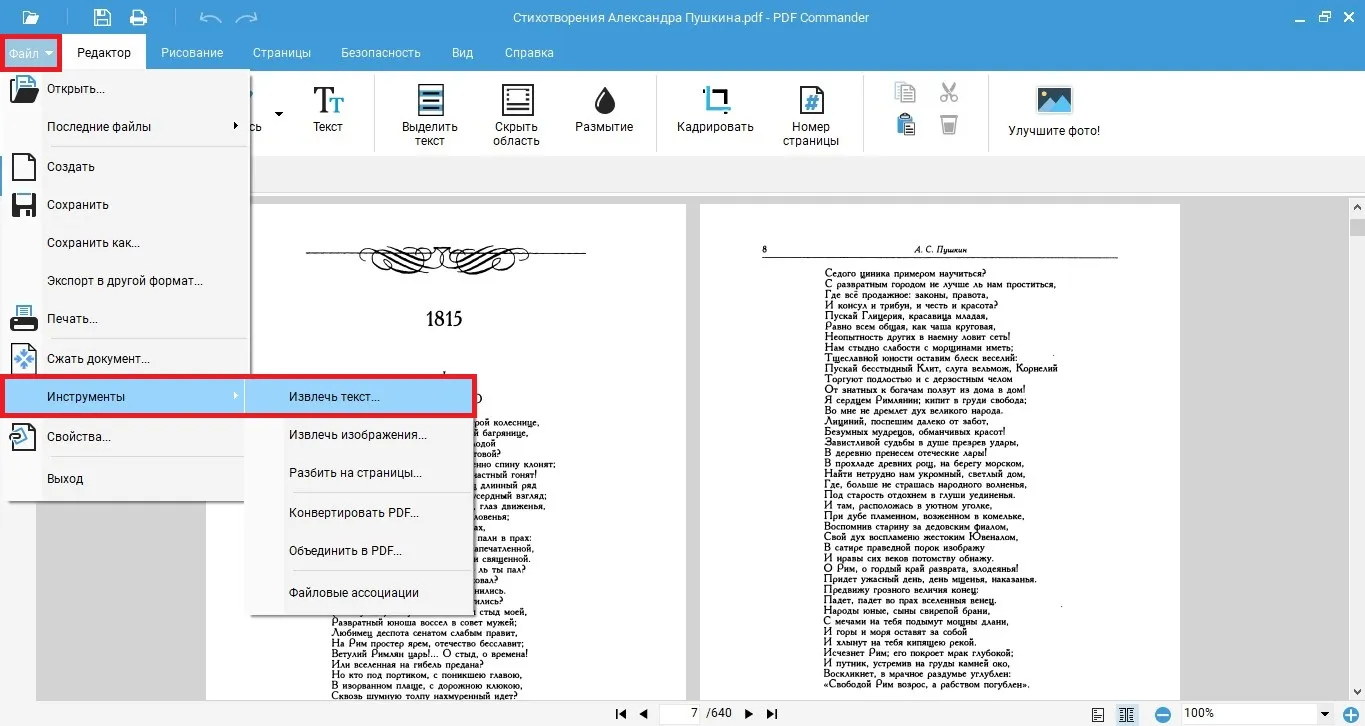
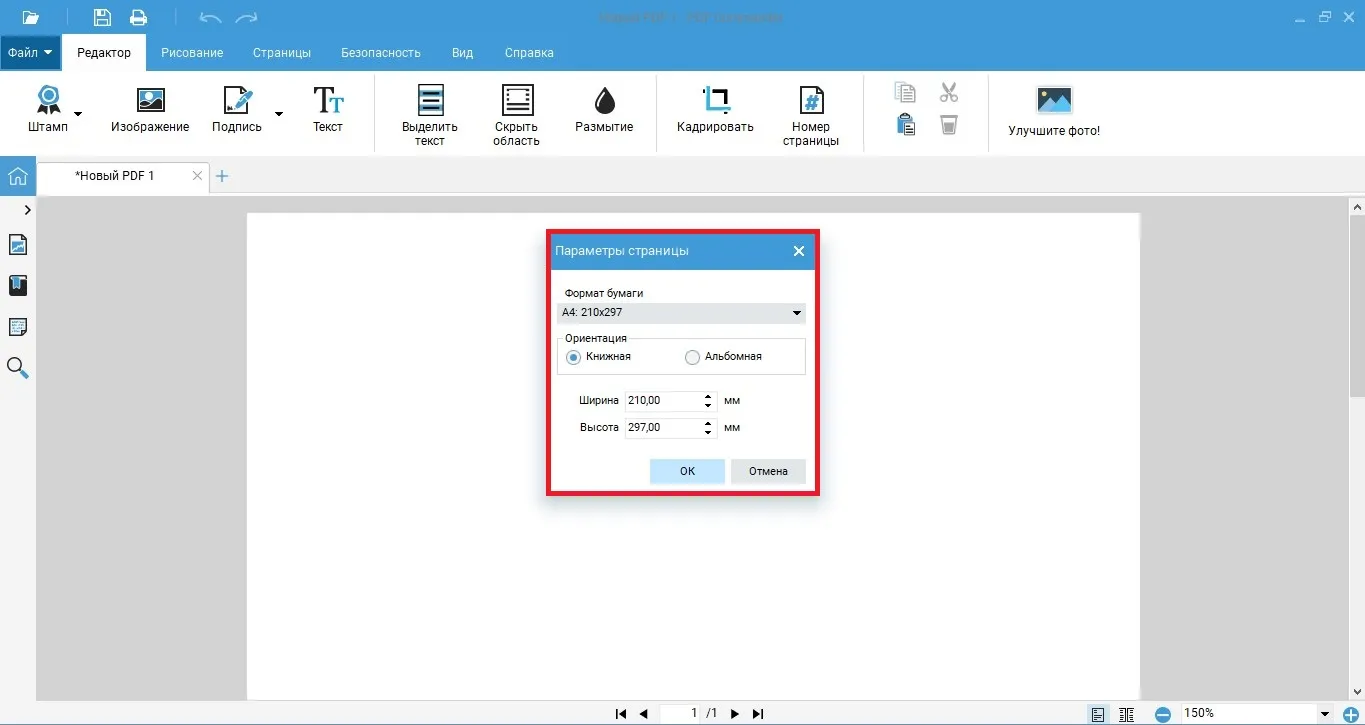
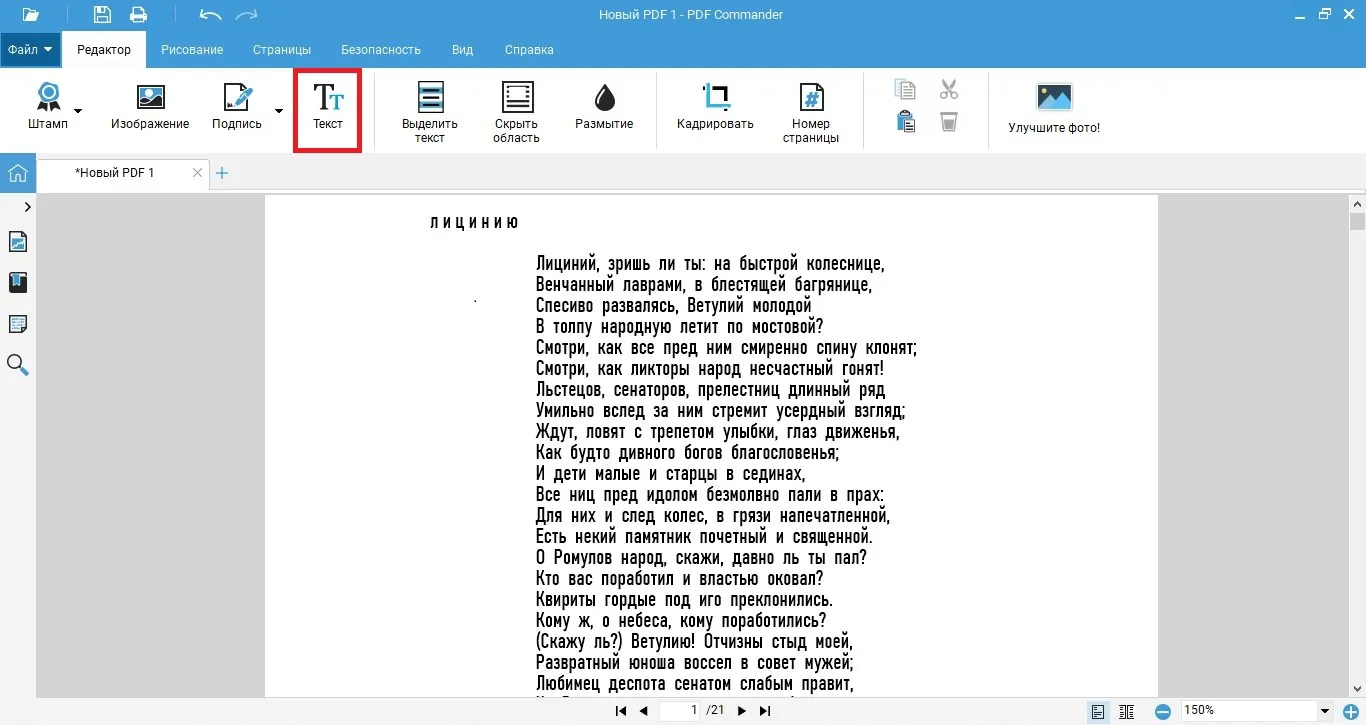
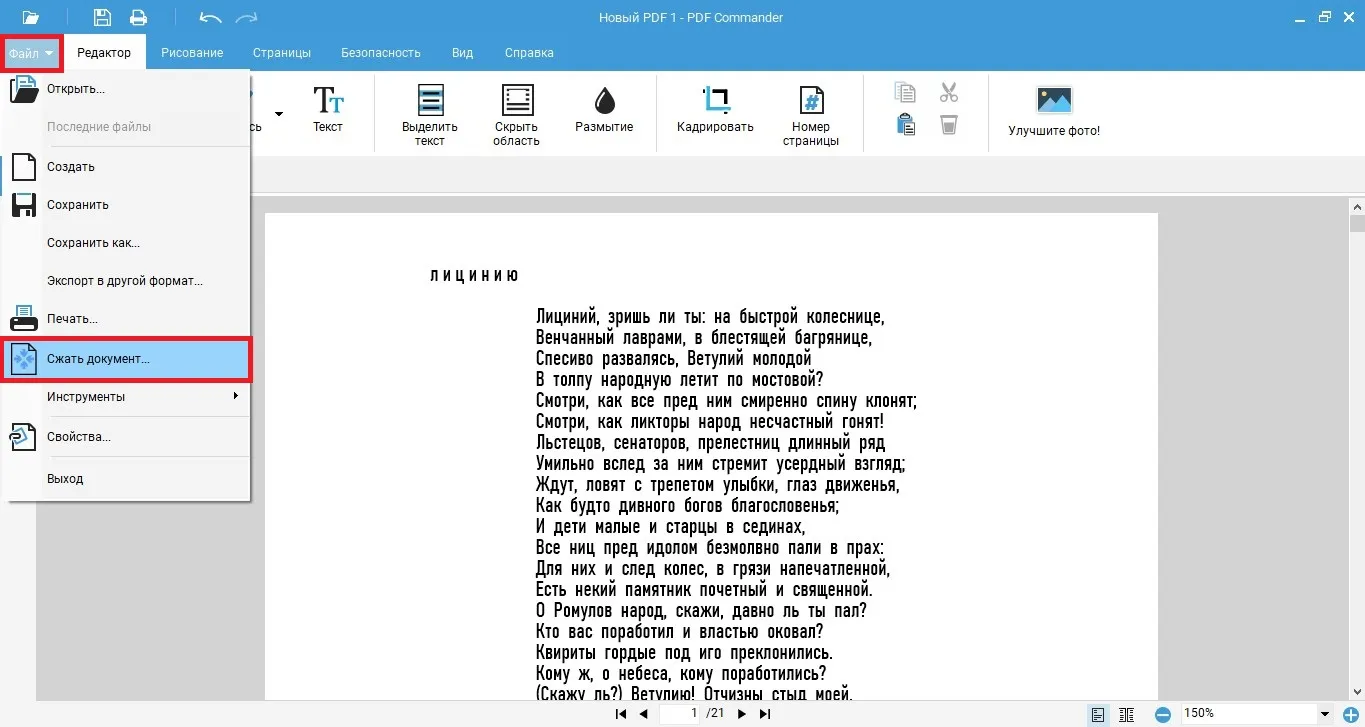
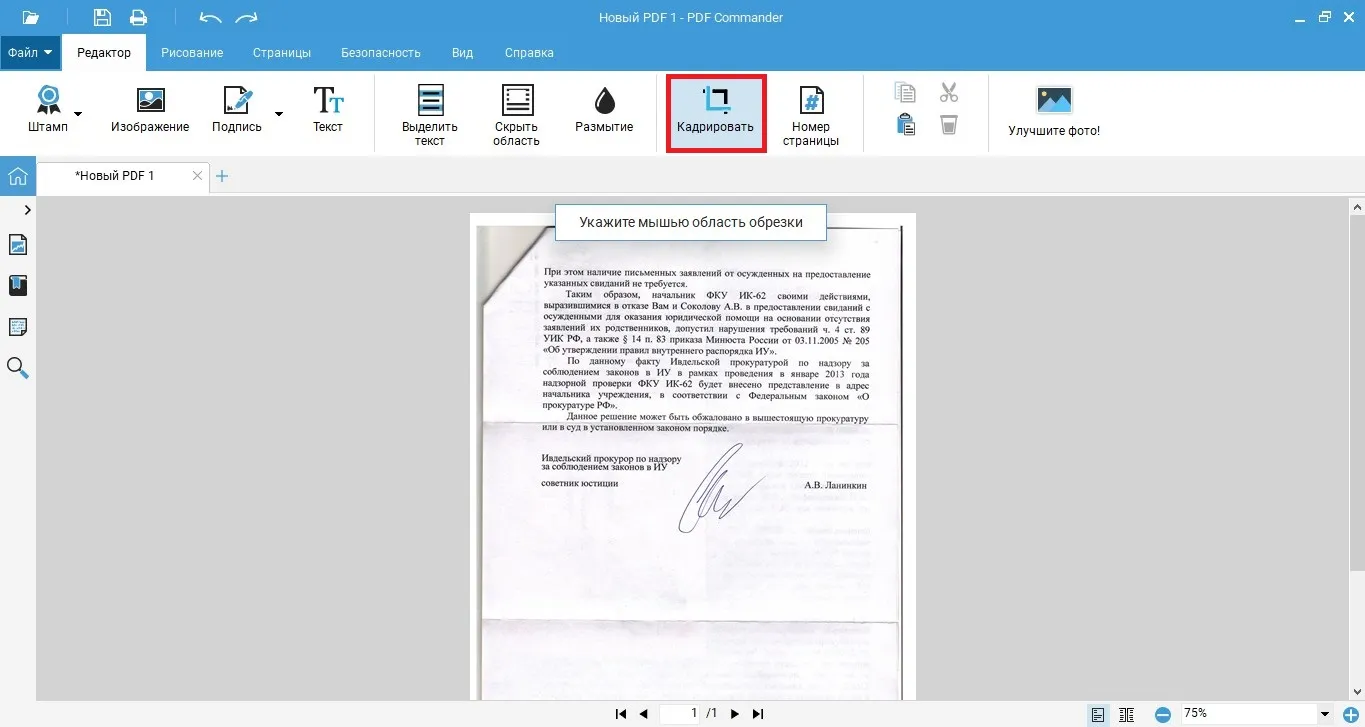
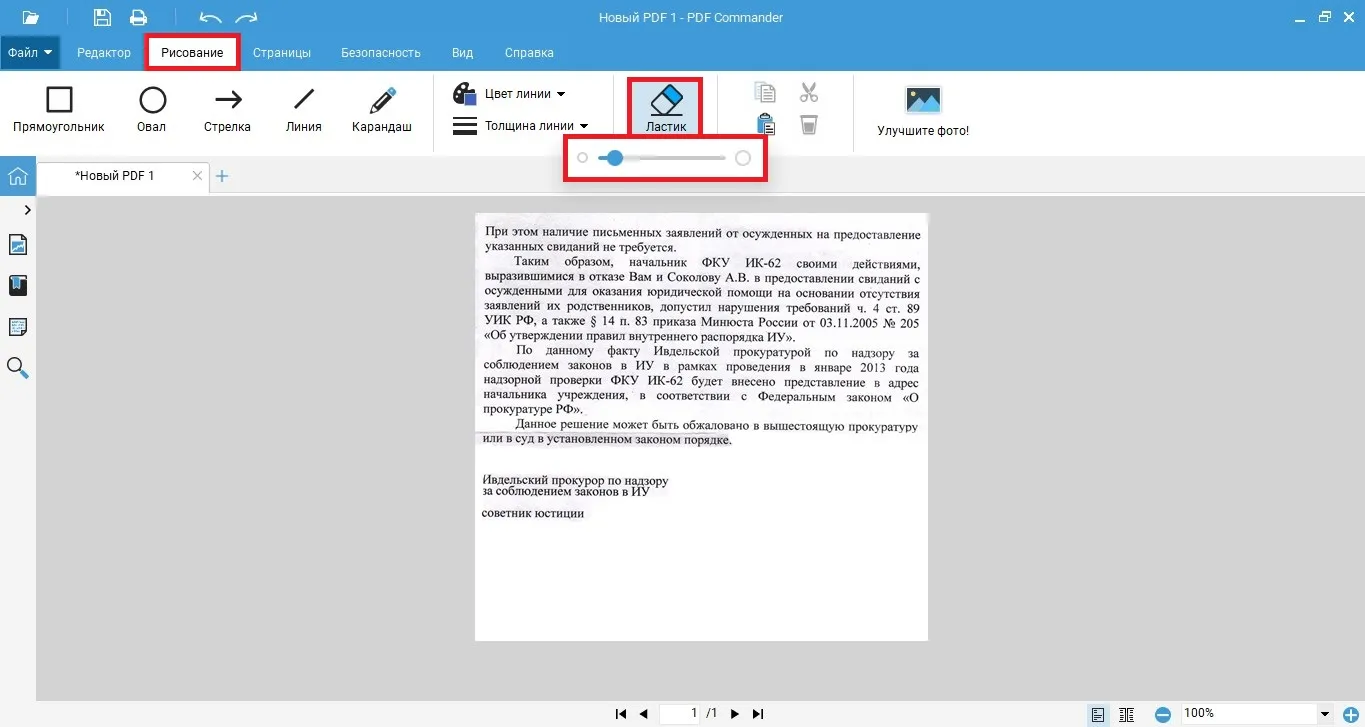
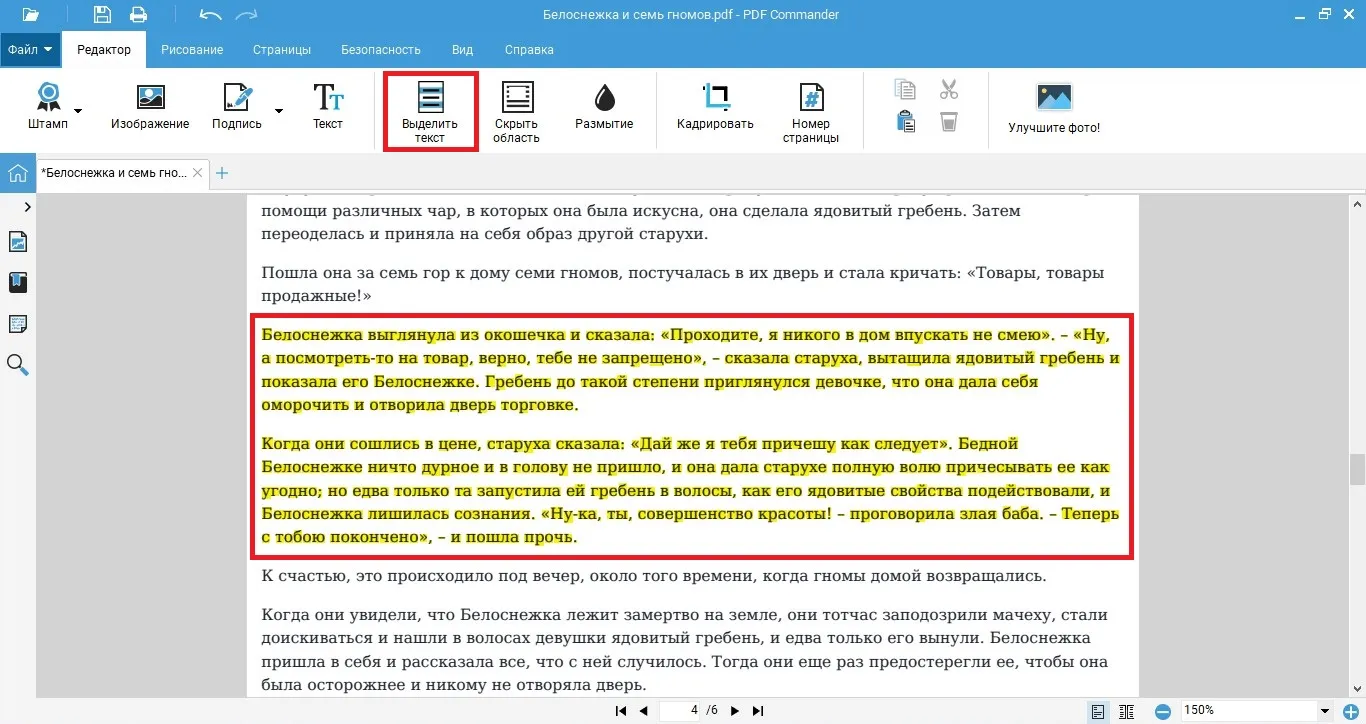
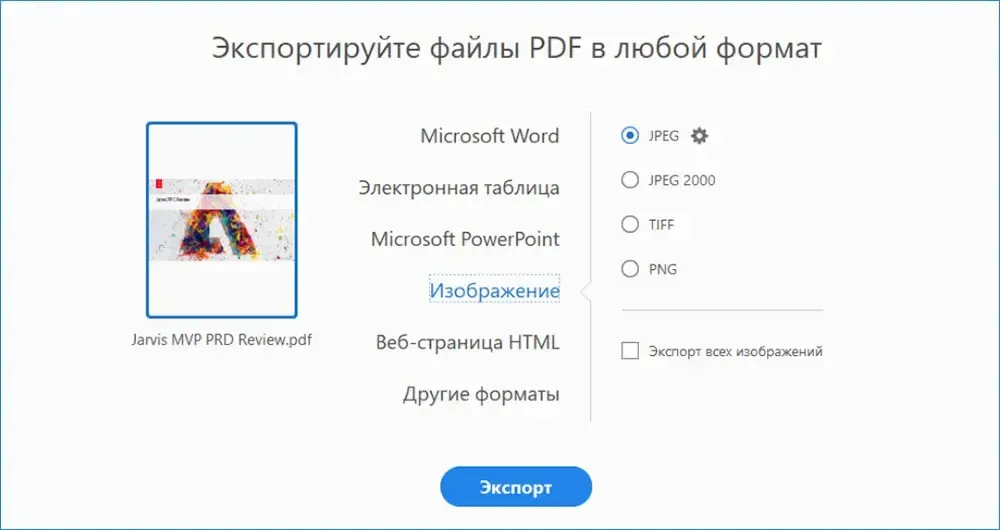
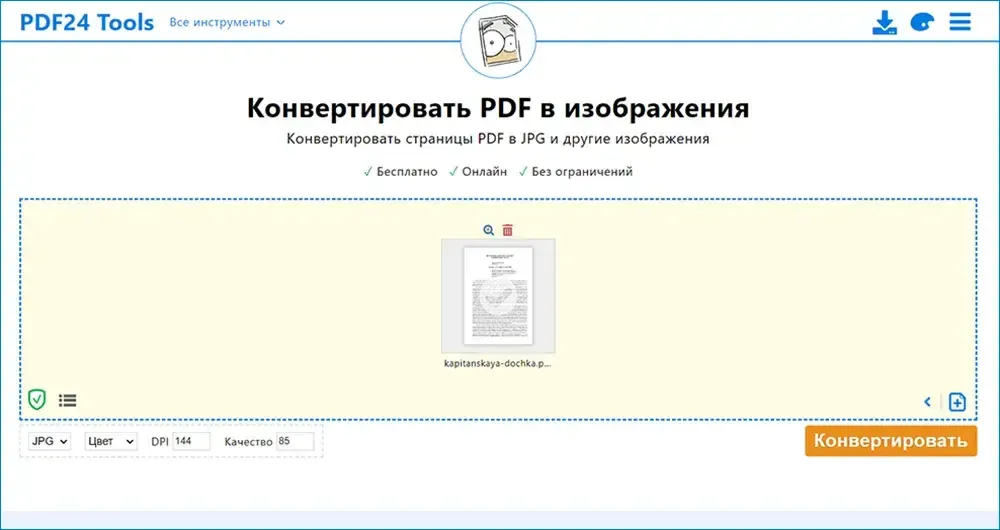
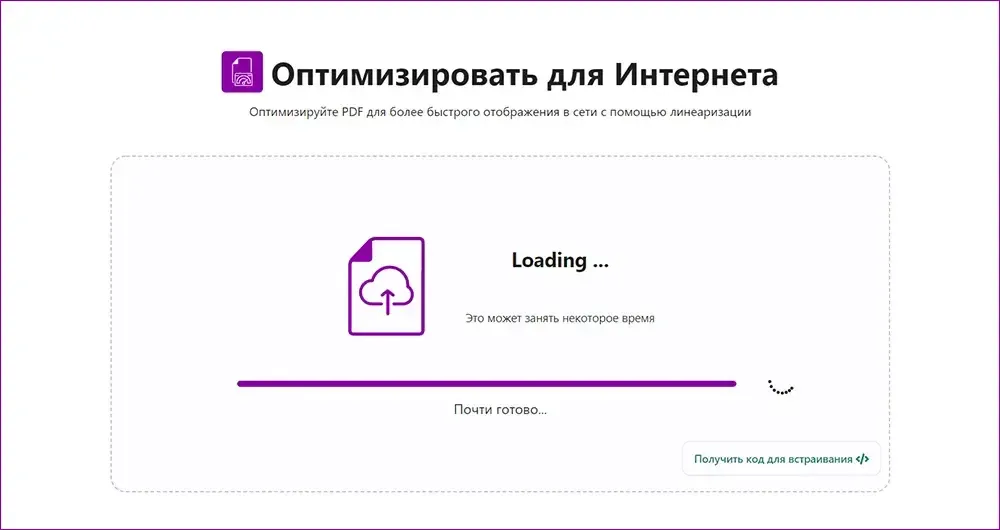


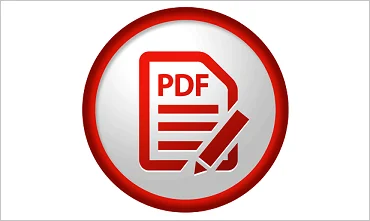
Оставьте ваш комментарий